A VPN leválasztása vagy eltávolítása után az internet nem működik. Mit kell tenni?

- 4774
- 501
- Katona Géza
A VPN leválasztása vagy eltávolítása után az internet nem működik. Mit kell tenni?
A VPN hasznos, és néha még szükséges is. De a legtöbb VPN -szolgáltatás (különösen ingyenes), amelyet leggyakrabban számítógépeinkre és telefonjainkra telepítünk az egyes alkalmazások formájában. A normál VPN keresése során, vagy amikor például nem akarja használni ezt a kapcsolatot, a program leválasztása vagy eltávolítása után, az internet nem működik. Ez megtörténik mind a telefonokon, mind a számítógépeken. Letiltott VPN, vagy törölte - nincs hozzáférés az internethez. Az internet leggyakrabban csak a biztonságos kapcsolat aktiválása után kezd el működni, vagy a program ismételt telepítése után. Bizonyos esetekben újratöltenie kell a számítógépet.
Ebben a cikkben számos olyan megoldásról fogok beszélni, amelyek segítenek megoldani a problémát az internet -kapcsolat hiányával az internethez, miután törölték vagy leválasztják a VPN -t. Általában az internetkapcsolat állapota nem változik, úgy tűnik, hogy minden csatlakozik, és működnie kell, de a böngészőben nem nyílik meg a hiba, és semmi sem nyílik meg. Néhány alkalmazás szintén abbahagyja a működését. A cikket három részre osztom. Először megmutatom, mit lehet tenni a számítógépeken (telepített Windows 10, 8, 7), Android telefonokon és iPhone -on.
Laptopokon és számítógépen
Ha VPN -t telepített a számítógépére, vagy beállított egy manuálisan csatlakozást, és utána eltűnik az internethez való hozzáférés, akkor azt javaslom, hogy először ellenőrizze a proxy szerver beállításait, és ha ez nem segít, a DNS gyorsítótár visszaállítja a visszaállítást. Már írtam erről, linkeket hagyok az alábbiakban a részletes utasításokra, és röviden megmutatom, hogyan kell mindent megtenni.
- Ha van Windows 7, akkor a Start menüben vagy a Vezérlőpulton található keresésen keresztül megtaláljuk a "Tanár tulajdonságait". Ha a Windows 10 -et, akkor ezt a részt "böngésző tulajdonságainak" hívják. A megnyitás leggyorsabb módja az, ha a "böngésző tulajdonságai" keresésbe írja (nyissa meg a kezdést és kezdje meg az írást), és válassza ki a megfelelő pontot.
 Ezután lépjen a "Connection" fülre, és kattintson a "Hálózati beállítások" gombra. Csak egy elem közelében kell lennie egy jelölőnégyzetnek, "A paraméterek automatikus meghatározása" közelében. Kísérletként megpróbálhatja eltávolítani ezt a pipát. További információ a cikkben, hogyan lehet letiltani a proxy -kiszolgálót a Windows -ban.
Ezután lépjen a "Connection" fülre, és kattintson a "Hálózati beállítások" gombra. Csak egy elem közelében kell lennie egy jelölőnégyzetnek, "A paraméterek automatikus meghatározása" közelében. Kísérletként megpróbálhatja eltávolítani ezt a pipát. További információ a cikkben, hogyan lehet letiltani a proxy -kiszolgálót a Windows -ban.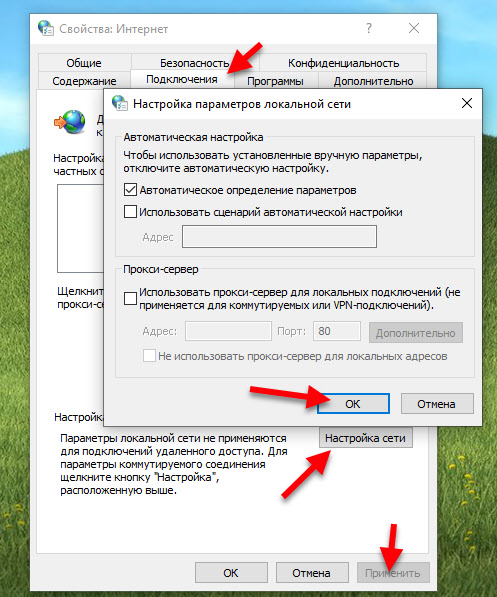 Indítsa újra a Windows -ot, és ellenőrizze, hogy van -e hozzáférés az internethez.
Indítsa újra a Windows -ot, és ellenőrizze, hogy van -e hozzáférés az internethez. - Ha az első döntés nem segített, akkor futtassa a parancssort az adminisztrátor nevében, és hajtsa végre az IPConfig/Flushdns parancsot benne.
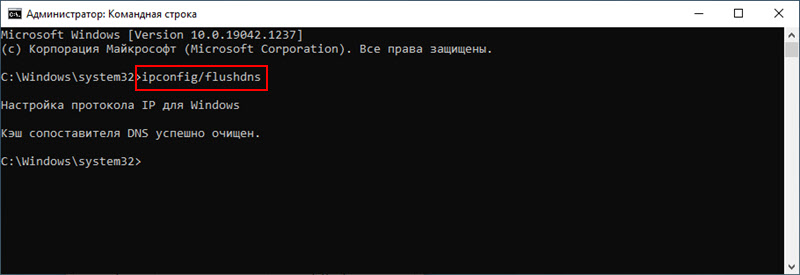 Ezt az eljárást követően újra kell indítani a számítógépet.
Ezt az eljárást követően újra kell indítani a számítógépet. - Még mindig kitöltheti a hálózati beállítások teljes visszaállítását. Nem fogok ezen részletesen lakni, mivel már van részletes utasításunk a Windows 10 és a Windows 7 számára.
Androidon
- Először csak indítsa újra az okostelefonját. Győződjön meg arról, hogy csatlakozik-e egy Wi-Fi hálózathoz. Ellenőrizze egy másik hálózatot. Vannak -e problémák az operátortól (ha van mobil internete).
- Nyissa meg a telefon beállításait. Lépjen a "Hálózat és az Internet" ("Connections") - "További funkciók" ("Egyéb beállítások") - "VPN beállítások" szakaszba. Ha vannak profilok, akkor kattintson a gombokra fogaskerekek formájában, és válassza a „Törlés” lehetőséget.
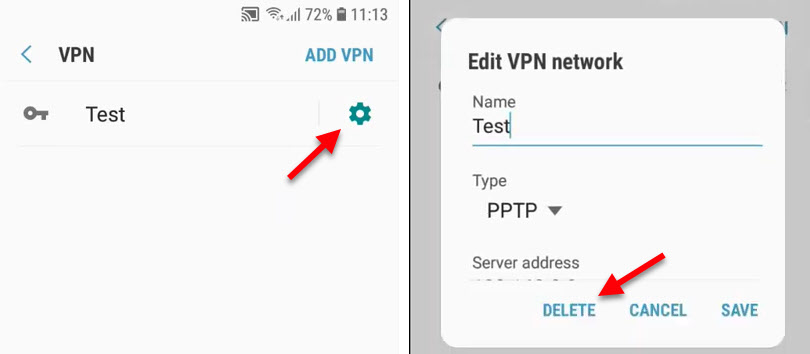 Távolítsa el az összes profilt. Másképp hívhatók. Leggyakrabban, csakúgy, mint a telepített VPN alkalmazás, és azután az internet abbahagyta a működését.
Távolítsa el az összes profilt. Másképp hívhatók. Leggyakrabban, csakúgy, mint a telepített VPN alkalmazás, és azután az internet abbahagyta a működését.
A telefon újraindítása után, vagy akár azonnal az internetnek kell keresnie.
Az iPhone -on
Az iPhone készülékeken el kell távolítania a VPN profilt is. És/vagy készítsen hálózati beállításokat. Van még néhány érdekes megoldás is, amelyeket megosztottak a megjegyzésekben.
- Nyissa meg az iPhone beállításait, és lépjen a "Fő" szakaszra - "VPN és eszközkezelés". Kattintson a "VPN" elemre. Ha ott van egy vagy több profil, törölje azokat. Nyomja meg a profilt a gombon (I), és válassza a "VPN törlése" lehetőséget.
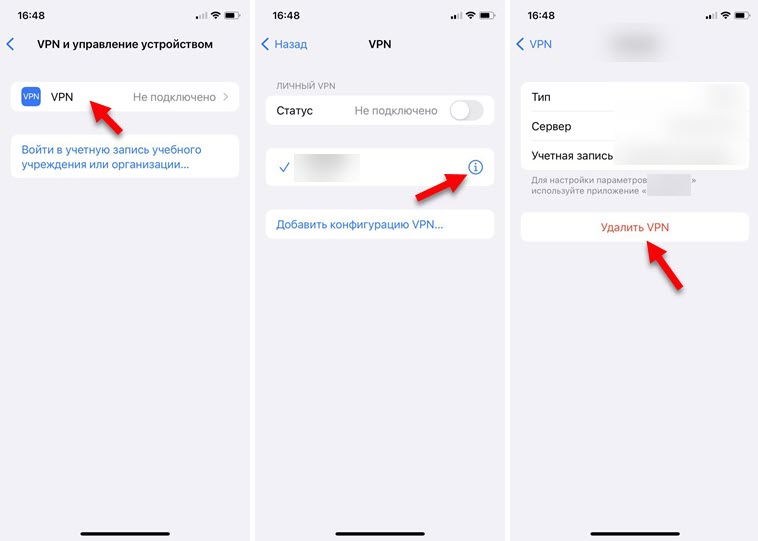
- Ha a "VPN és eszközvezérlés" szakaszban van egy DNS lap, akkor telepítse az automatikus beállításokat.
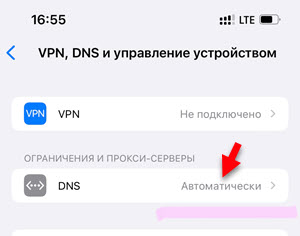 Emiatt az internet általában nem működik VPN nélkül az iPhone -on. Vagy vannak más problémák a kapcsolatmal.
Emiatt az internet általában nem működik VPN nélkül az iPhone -on. Vagy vannak más problémák a kapcsolatmal. - Ugyanebben a szakaszban lehet külön konfigurációs profilok néhány programtól vagy játéktól. Megpróbálhatja eltávolítani őket.
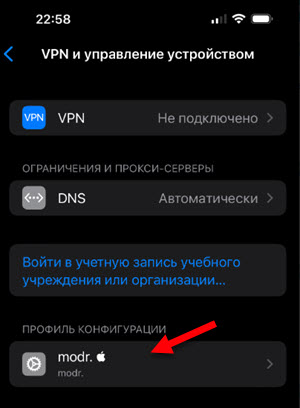
- Visszaállíthatja a hálózati beállításokat. Ehhez nyissa meg az "Alap" részt - "Reset", és válassza a "Hálózati beállítások visszaállítása" lehetőséget. Írja be a védőkódot, és erősítse meg a visszaállítást.
Követem ezt a problémát, és frissítem a cikket. Ha bármilyen megoldása vagy kérdése van, hagyja őket a megjegyzésekben!
- « Hogyan lehet csatlakoztatni a Bluetooth fejhallgatót a Windows 11 -ben?
- Mercusys MR30G - Egy olcsó gigabit Wi útválasztó áttekintése és konfigurációja »

